01 CHĂM SÓC KHÁCH HÀNG
02GÓP Ý - KHIẾU NẠI
03HỖ TRỢ KĨ THUẬT
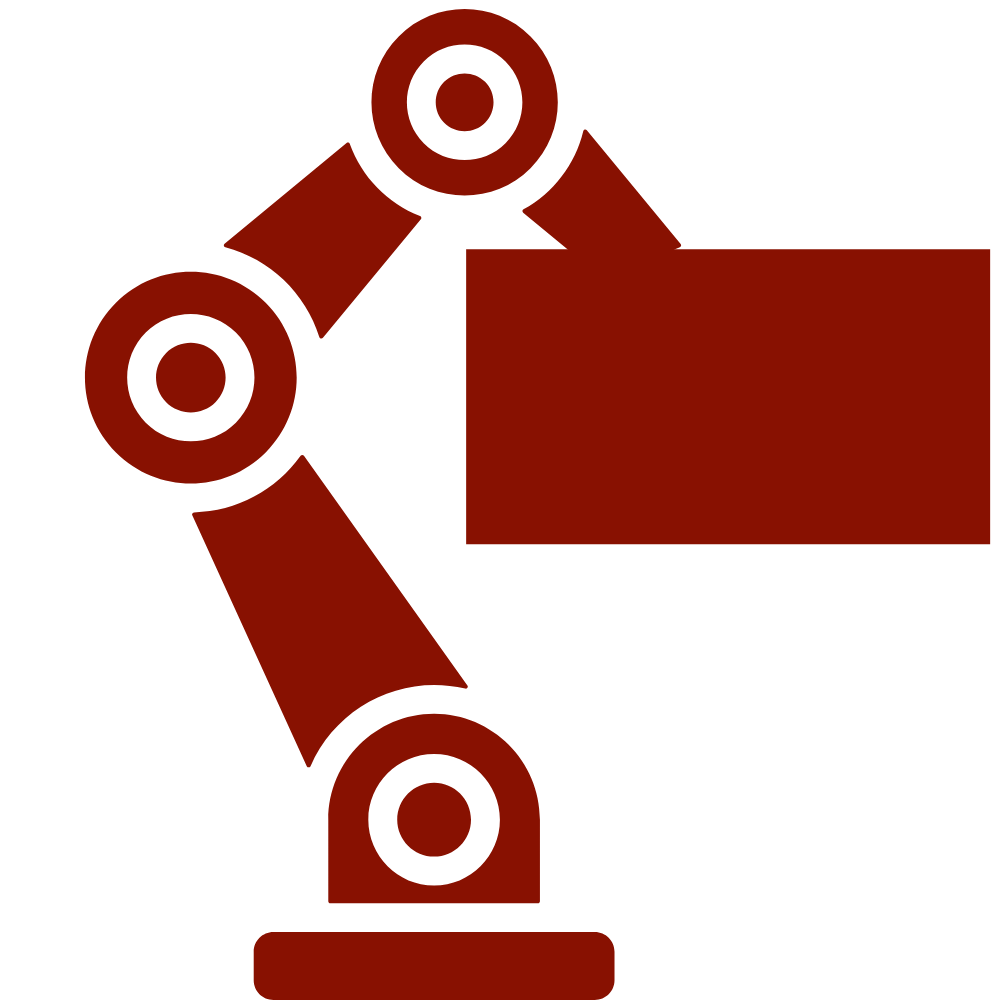
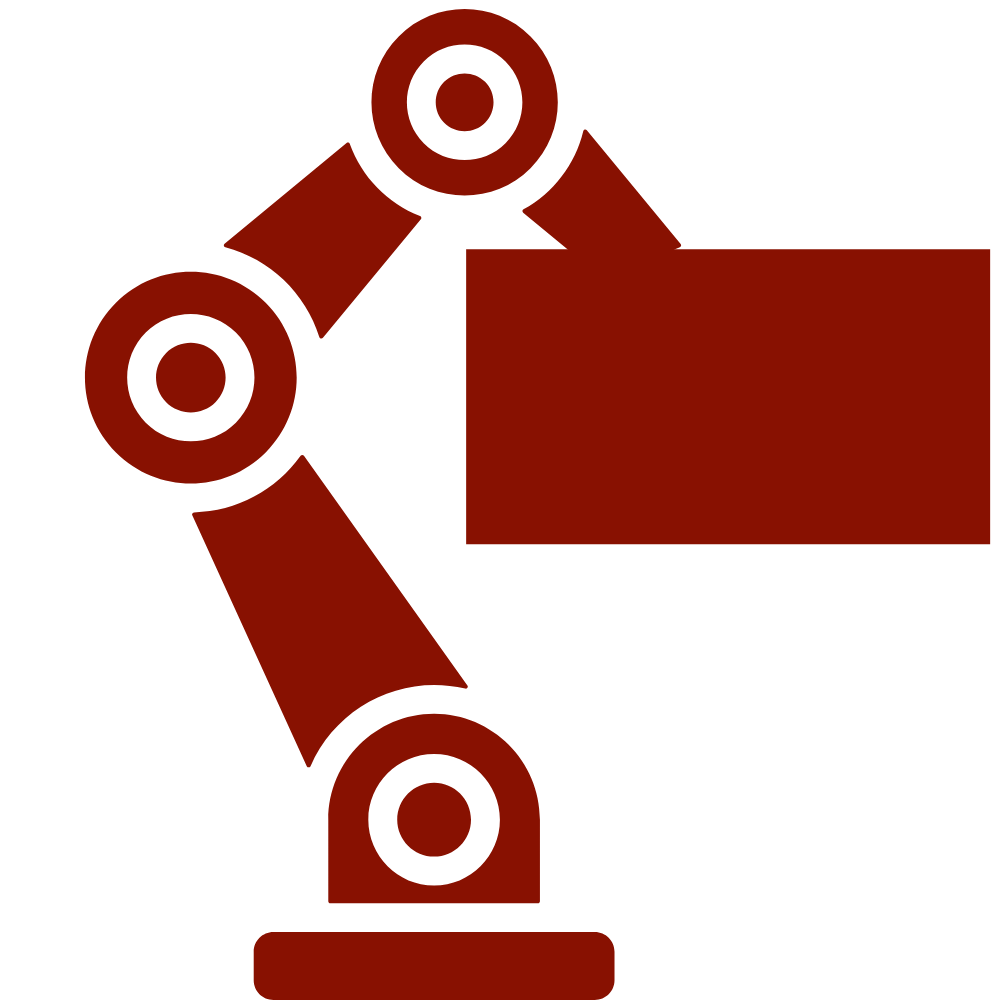
Trải nghiệm tựa game bóng đá hot nhất hiện nay – EA Sports FC 25 – với giao diện tiếng Việt hoàn chỉnh cùng bản Việt hóa độc quyền đến từ VHG Hoco Store PC. Bản Patch giúp dịch toàn bộ menu, tùy chọn và giao diện người dùng sang tiếng Việt, phù hợp cho người chơi mới lẫn fan kỳ cựu.

👉 Tải tại đây:
🔗https://hocostore.vn/uploads/source/driver-upload/viet-hoa/fc25-vh-hocopc14.rar
📁 Dung lượng: ~150MB
📦 Bao gồm file.fifamodvà công cụ FIFA Mod Manager mới nhất
Bước 1: Mở FIFA Mod Manager
Vào thư mục đã giải nén và chạy FIFA Mod Manager.exe.
Khuyến nghị chuột phải > Run as Administrator để tránh lỗi ghi dữ liệu.
Bước 2: Quét thư mục game FC 25
Nhấn Scan để phần mềm tự động nhận diện game.
Nếu không tìm thấy, chọn New > Browse, điều hướng đến thư mục cài đặt (chứa fc25.exe hoặc fifa25.exe).
Bước 3: Thêm bản Patch Việt hóa
Nhấn nút Import Mod.
Chọn file FC25.VH.baoenzo.fr9.fifamod (đã có sẵn trong file tải về).
Bước 4: Áp dụng Patch và khởi động game
Tick chọn bản Việt hóa vừa import trong danh sách mod.
Nhấn Apply Mod(s) để xác nhận.
Cuối cùng, nhấn Launch để khởi động game với ngôn ngữ tiếng Việt.
Luôn mở game bằng FIFA Mod Manager để bản Việt hóa có hiệu lực.
KHÔNG nên chơi online khi bật Patch – dù chỉ thay đổi giao diện, vẫn có nguy cơ bị EA phát hiện và ban acc.
Chỉ áp dụng cho chế độ Offline Mode hoặc bản Crack.
VHG Hoco Store PC là đơn vị cung cấp patch Việt hóa, mod game, PC Gaming, linh kiện & build máy uy tín.
Liên hệ: 0867826799
Website: https://hocostore.vn
Giao hàng và hỗ trợ tại:
TP.HCM: Quận 1–12, Tân Phú, Tân Bình, Bình Tân, Bình Thạnh, Phú Nhuận, Gò Vấp, Thủ Đức, Hóc Môn, Bình Chánh, Nhà Bè
Các tỉnh: La Gi (Bình Thuận), Bà Rịa - Vũng Tàu, Bình Dương, Đồng Nai
Hỗ trợ trả góp qua:
Visa, MasterCard, JCB, Napas, Fundiin, Home Credit
🔐 Muốn nhận pass giải nén? Chỉ cần chọn 1 trong 2 cách đơn giản sau:
✅ Cách 1: Donate 10K cà phê ủng hộ
👉 Liên hệ Zalo 0867826799 để nhận số tài khoản
✅ Cách 2: Miễn phí – Chỉ cần vài thao tác!
🎯 Follow đủ 2 kênh sau và share bài viết :
📌 Follow TikTok: https://www.tiktok.com/@hocostorepc
📌 Follow Facebook: https://www.facebook.com/Hocostore.official
📌 Share bài viết được ghim trên fanpage: https://www.facebook.com/share/p/1AscX7TNBH/
📲 Sau đó nhắn Zalo 0867826799 và gửi ảnh đã thực hiện để nhận pass
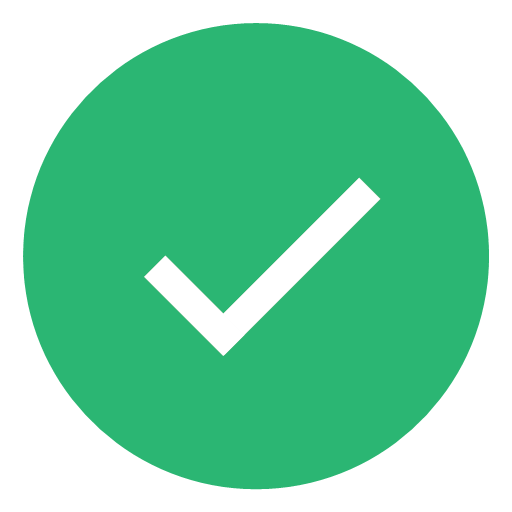
Cám ơn bạn đã gửi đánh giá cho chúng tôi! Đánh giá của bạn sẻ giúp chúng tôi cải thiện chất lượng dịch vụ hơn nữa.
Drivers & Software mới
Drivers & Software nổi bật
© 2025 HOCO STORE PC - BUILD PC - HIGH END PC - GAMING GEAR - PC DJ - PC WORKSTATION
ĐÁNH GIÁ SẢN PHẨM